Údar:
Robert Simon
Dáta An Chruthaithe:
21 Meitheamh 2021
An Dáta Nuashonraithe:
1 Iúil 2024
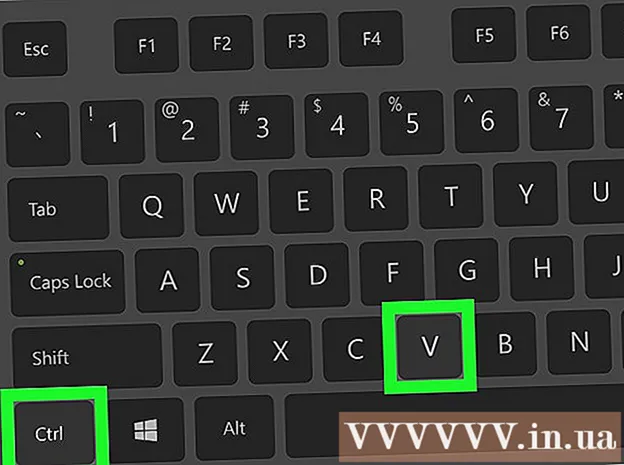
Ábhar
Sa lá atá inniu múineann WikiHow duit conas an eochair "Print Screen" a aimsiú ar do mhéarchlár chomh maith le conas é a úsáid chun scáileáin scáileáin de chórais oibriúcháin Windows a thógáil. Nuair a thógtar an seat, is féidir leat é a ghreamú i gclár, mar shampla Paint nó Microsoft Word.
Céimeanna
Cuid 1 de 2: Glac pictiúr
Faigh an eochair Screen Scáileán Priontála. Féach ar imeall ceart an tsraith eochair "Feidhm" (tá eochracha mar F5, srl.) ag barr an mhéarchláir, feicfidh tú an eochair Screen Scáileán Priontála.
- De ghnáth bíonn na focail "Sys Req" díreach faoi bhun an ainm eochair ag an eochair "Print Screen".
- Giorraítear an t-ainm eochair "Print Screen" uaireanta go "prt scr", "prnt scrn", nó "prt sc".
- Má tá focail eile faoi bhun na bhfocal "Print Screen" (mar shampla "Sys Req"), ní mór duit an eochair a choinneáil síos. Fn díreach tar éis an fheidhm gabhála scáileáin a ghníomhachtú.
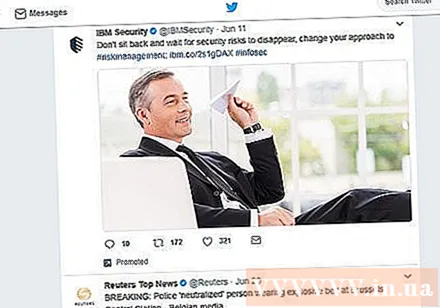
Oscail an mhír is mian leat a chúltaca ar an scáileán. Nuair a ghlacann tú griangraf leis an eochair "Print Screen", déantar gach rud atá le feiceáil ar an scáileán (seachas pointeoir na luiche) a thaifeadadh de réir réamhshocraithe sa phictiúr.- Ba cheart duit an scáileán a sheiceáil go cúramach sula dtógann tú pictiúir, seachain faisnéis phearsanta a nochtadh.
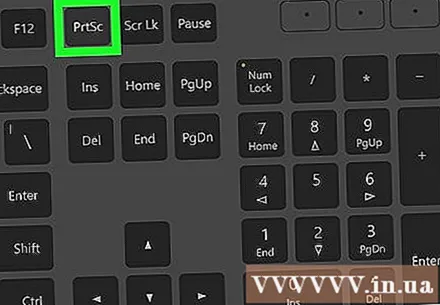
Brúigh Screen Scáileán Priontála. Gabhfaidh sé seo gach rud ar an scáileán agus sábhálfaidh sé é i taisce do ríomhaire.- Mura dteastaíonn uait ach pictiúr den fhuinneog barr a thógáil, brúigh agus coinnigh an eochair ag an am céanna Alt agus eochair Screen Scáileán Priontála.
- Ar Windows 8 agus 10, is féidir leat teaglaim lárnacha a úsáid ⊞ Buaigh+Screen Scáileán Priontála chun pictiúr a thógáil agus é a shábháil go huathoibríoch chuig an bhfo-fhillteán "Screenshots" atá suite san fhillteán mór "Pictures".
Cuid 2 de 2: Greamaigh scáileáin scáileáin

Oscail an clár ar mhaith leat an seat scáileáin díreach tógtha a úsáid. Is féidir leat an pictiúr seo a úsáid i bpoist Microsoft Paint, Word, PowerPoint, r-phost nó na meáin shóisialta.- Má tá Word, PowerPoint, nó aon chlár Microsoft Office eile oscailte agat, ní mór duit doiciméad nua agus / nó folamh a roghnú sular féidir leat leanúint ar aghaidh.
- Is féidir leat an pictiúr a gabhadh a ghreamú i ndoiciméad gníomhach freisin.
Cliceáil sa cheantar inar mian leat an pictiúr a thaispeáint. Más mian leat postáil ar Twitter, ní mór duit tweet nua a chruthú. Le haghaidh Microsoft PowerPoint, caithfidh tú cliceáil ar sleamhnán bán.
Brúigh an teaglaim eochair Ctrl+V.. Déanfar an seat a ghreamú láithreach isteach sa chlár de do rogha féin.
- Má dhéanann tú é seo agus líonra sóisialta nó brabhsálaí ríomhphoist á úsáid agat, cuirtear an seat scáileáin leis go huathoibríoch mar cheangaltán.
- Ina theannta sin, má tá fuinneog 10 á úsáid agat, is féidir leat an Uirlis Snipping a úsáid chun scáileáin scáileáin a thógáil go han-éifeachtach. Níl le déanamh ach brúigh eochair na fuinneoige agus clóscríobh uirlis snipping chun na bogearraí a fheiceáil.
- Ansin lainseáil agus roghnaigh nua tarraing an luch timpeall an cheantair scáileáin a chaithfidh tú a ghabháil. fógra
Comhairle
- Tá an cnaipe “Print Screen” an-úsáideach, a bhuíochas leis, is féidir linn cóipeanna de dhoiciméid ar líne nó de dhoiciméid thábhachtacha eile a choinneáil gan iad a phriontáil ar pháipéar le haghaidh cartlainne.
Rabhadh
- Ní féidir leat an eochair "Print Screen" a úsáid chun cáipéisí páipéir a phriontáil.



